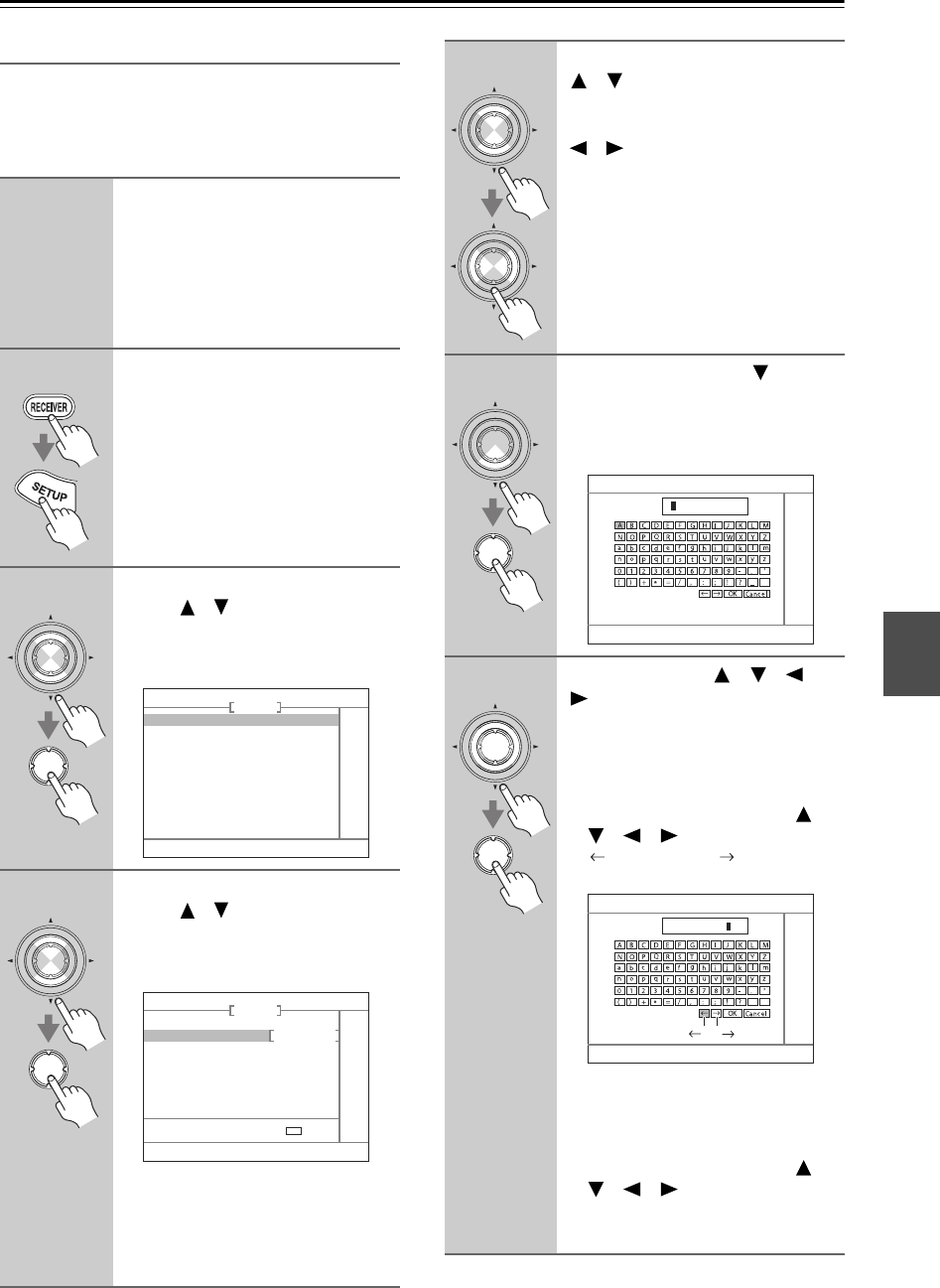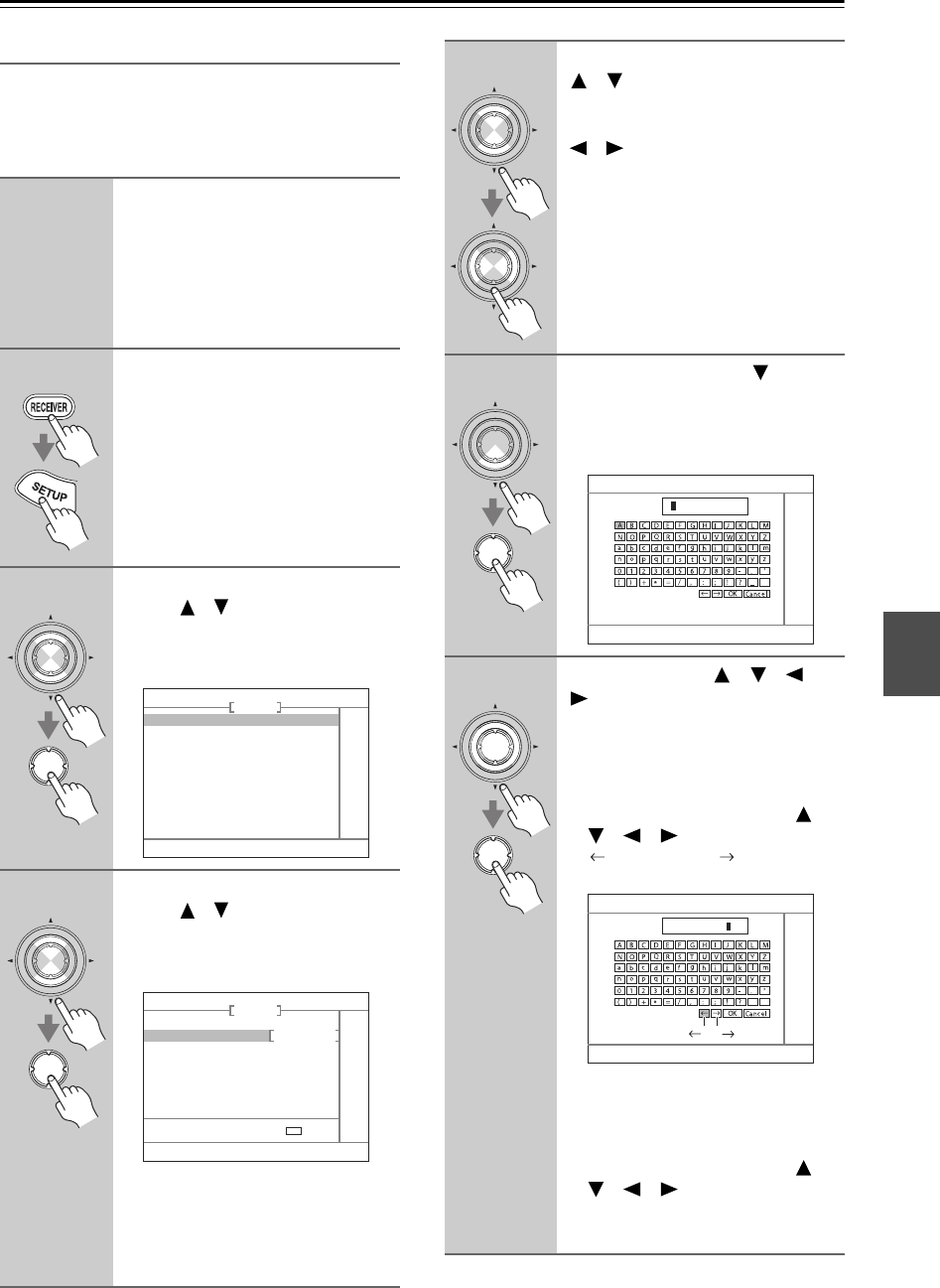
Es-89
Configuración avanzada—Continúa
Name Edit
Puede introducir un nombre personalizado para cada
selector de entrada y presintonía de radio individual para
una identificación fácil. Cuando esté seleccionado,
aparecerá el nombre personalizado en la pantalla.
1
Seleccione el selector de entrada
al que desea asignar un nombre
personalizado.
Para nombrar una presintonía de radio,
utilice el botón [TUNER] para
seleccionar AM o FM y, luego,
seleccione la presintonía.
2
Pulse el botón [RECEIVER]
REMOTE MODE seguido del
botón [SETUP].
3
Utilice los botones Arriba y
Abajo [ ]/[ ] para seleccionar
“4. Source Setup” y, a continua-
ción, pulse [ENTER].
Aparecerá el menú Source Setup.
4
Utilice los botones Arriba y
Abajo [ ]/[ ] para seleccionar
“3. Name Edit” y, a continuación,
pulse [ENTER].
Aparecerá el menú Name Edit.
Si asigna un nombre a un elemento por
primera vez, vaya al paso 6.
Si ya se la había asignado un nombre al
elemento, puede seleccionar Default o
Custom en el paso 5.
ENTER
ENTER
4. Source Setup
1. IntelliVolume
2. A/V Sync
3. Name Edit
DVD
ENTER
ENTER
4–3. Name Edit
Display Default
Name
DVD
ENT
: EDIT
5
Utilice los botones Arriba y Abajo
[ ]/[ ] para seleccionar
“Display” y, a continuación, utilice
los botones Izquierda y Derecha
[ ]/[ ] para seleccionar:
Default (Por defecto):Se visualiza el
nombre por defecto.
Custom:Se visualiza el nombre perso-
nalizado.
Cuando está seleccionado Default, al
seleccionar una presintonía de radio, la
frecuencia de la emisora aparece en la
pantalla.
6
Pulse el botón Abajo [ ] para
seleccionar “Name” y luego
pulse el botón [ENTER] para
abrir la ventada de entrada de
caracteres.
7
Use los botones [ ]/[ ]/[ ]/
[ ] para seleccionar un carácter
y a continuación pulse [ENTER].
Repita este paso para introducir
hasta 10 caracteres.
Para corregir un carácter:
1. Utilice los botones de flecha [ ]/
[ ]/[ ]/[ ] para seleccionar
“ ”(Izquierda) o “ ”(Derecha) y a
continuación presione [ENTER].
2. Pulse [ENTER] varias veces para
seleccionar el carácter incorrecto (El
cursor se desplaza un carácter por
cada pulsación del botón [ENTER]).
3. Utilice los botones de flecha [ ]/
[ ]/[ ]/[ ] para seleccionar el
carácter correcto y, luego, pulse
[ENTER].
ENTER
ENTER
ENTER
ENTER
4-3. Name Edit
Name
ENTER
ENTER
“ ” “ ”
4-3. Name Edit
Name
123456789